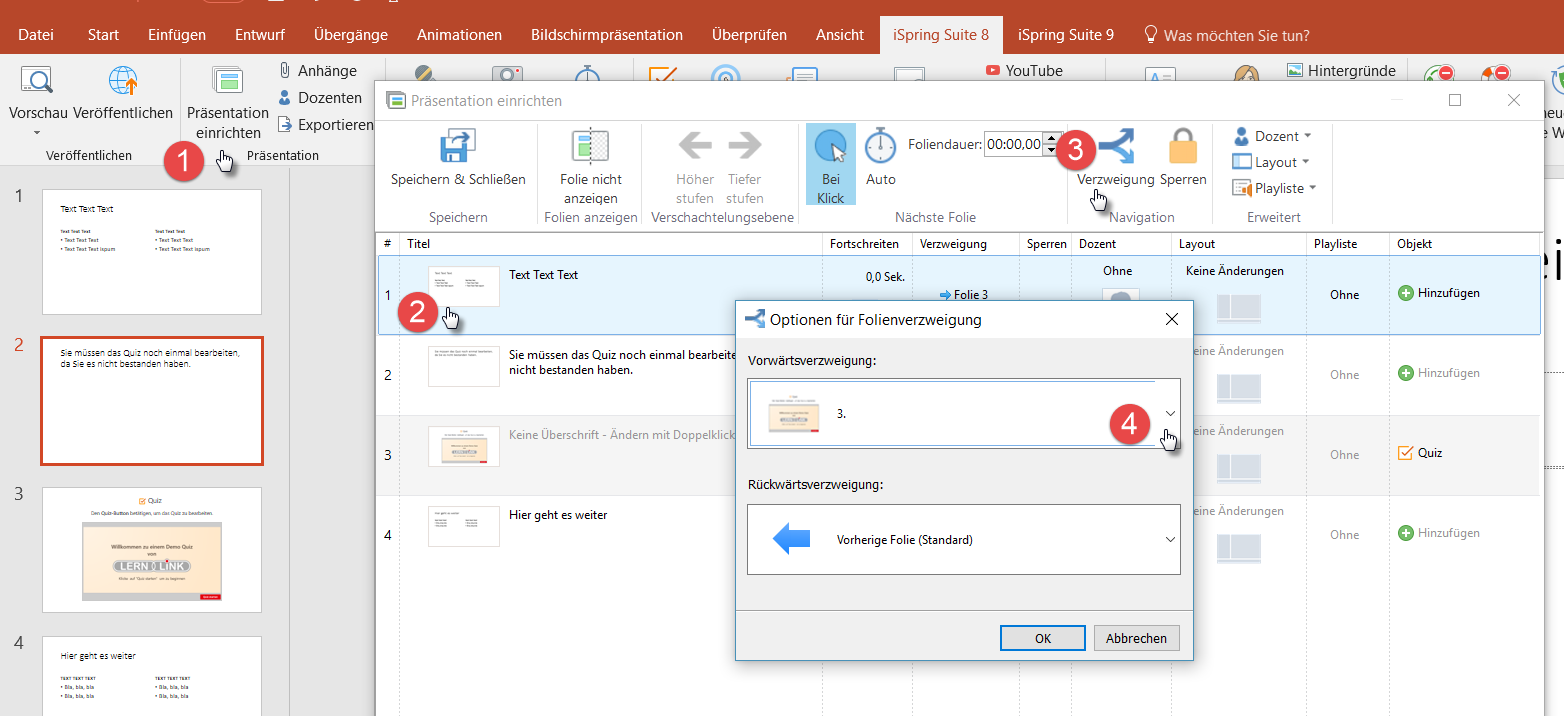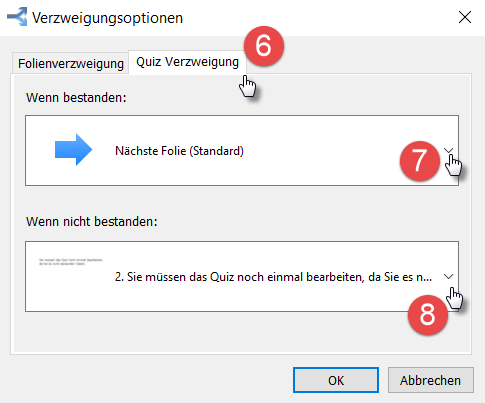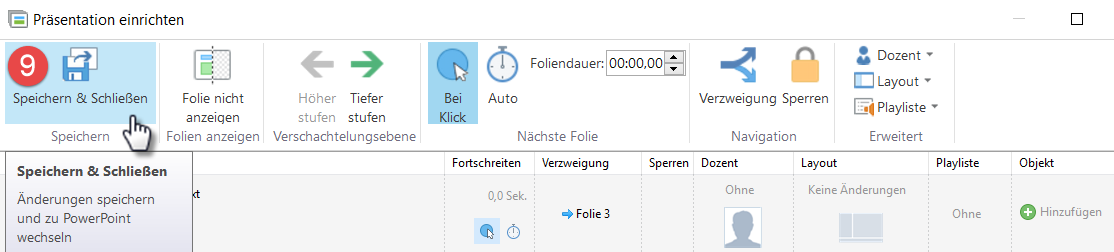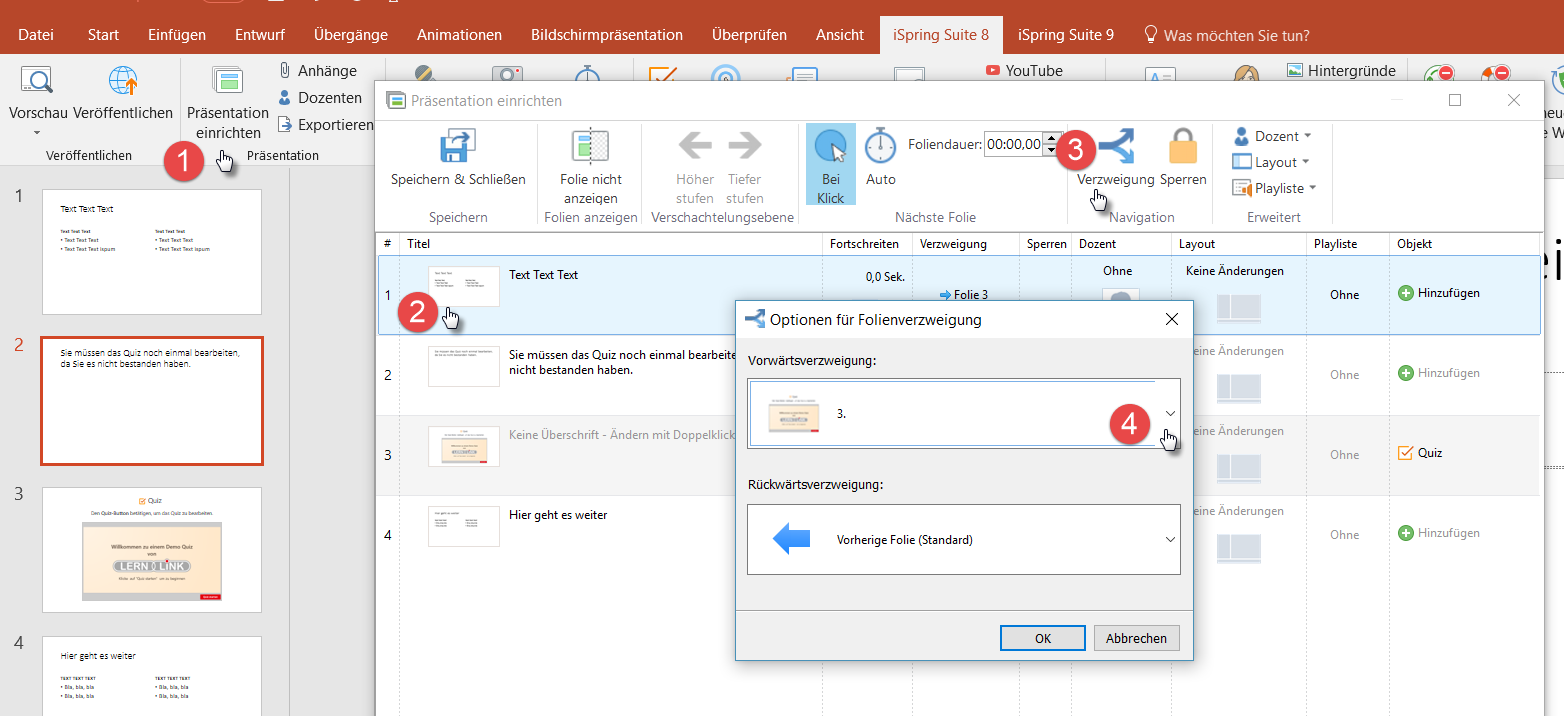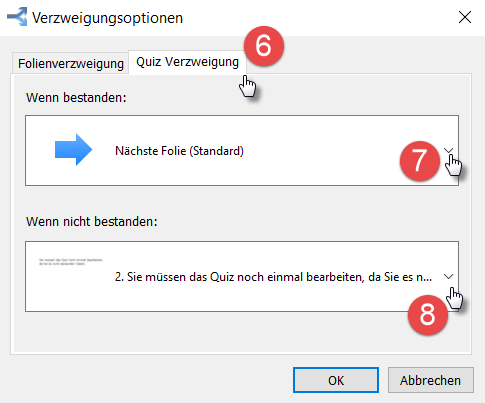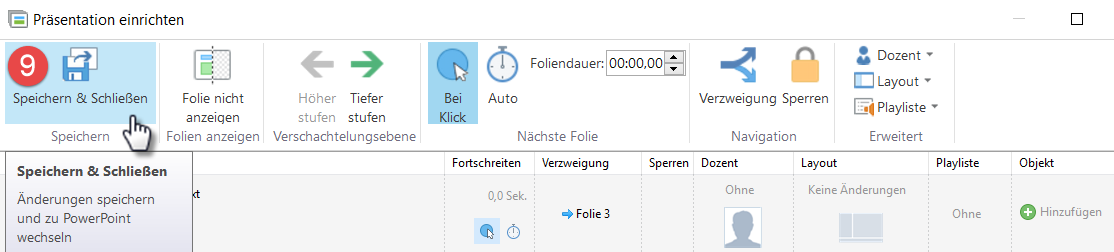Wie stelle ich das
Quiz ein, dass ein Lernder das Quiz wiederholen muss und nicht fortahren kann?
Dazu müssen im Präsentationsexplorer Verzweigungen vorgenommen werden.
Auch ist es sinnvoll vor dem Quiz eine Folie vorzustellen mit folgendem oder ähnlichen Inhalt: „Sie müssen das Quiz nocheinmal bearbeiten, weil…“
In meinem Beispiel habe ich nur 4 Folien, Folie 1 Text, Folie 2 „Sie müssen das Quiz noch einmal bearbeiten, da Sie es nicht bestanden haben“, Folie 3 ist das Quiz und bei Folie 4 geht es für die weiter, die das Quiz bestanden haben.
Nun nehme ich die nötigen Verzweigungen im Präsentationsexplorer vor:
1. Präsentationsexplorer öffnen
2. Gewünschte Folie aktivieren
3. Bei der Folile auf Verzweigung klicken
4. Gewünschte Verzweigung anklicken dann auf OK klicken
Anschließend nehme ich die Einstellungen für das Quiz vor:
5. Im Präsentationsexplorer aktiviere ich nun die Folie mit dem Quiz und gehe ganz rechts auf der Seite auf Quiz –> Verzweigungen
6. Ich wähle bei den Verzweigungsoptionen Quiz Verzweigung und 7. lasse bei „Wenn bestanden:“ die Standardeinstellung. 8. Bei „Wenn nicht bestanden:“ wähle ich die Verzweigung zu Folie 2 und klicke dann auf OK
9. Bevor ich den Präsentationsexplorer verlasse, ganz wichtig: „Speichern & Schließen“ nicht vergessen.
Tags:
Quiz, wiederholen, nicht bestanden, QuizMaker